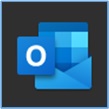
アンチウィルスソフトで仕分けすることができますが、Outlookの機能でも対処することができます。
1.自動で迷惑メールを振り分ける方法
判定された後は「迷惑メール」フォルダに仕分けをしてくれますので、非常に便利な機能です。
それでは手順をご紹介していきます。
①「スタート」をクリックします。
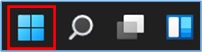
② 検索ワードに「outlook」と入力し、エンターキーを押します。
Outlookがヒットしますので、クリックして起動します。
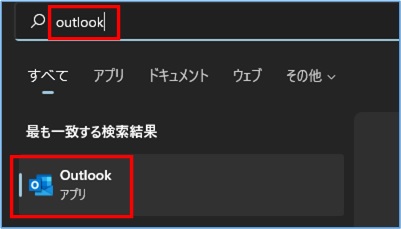
③ 「ホーム」をクリック→「…」をクリック→「迷惑メール」→「迷惑メールオプション」をクリックします。
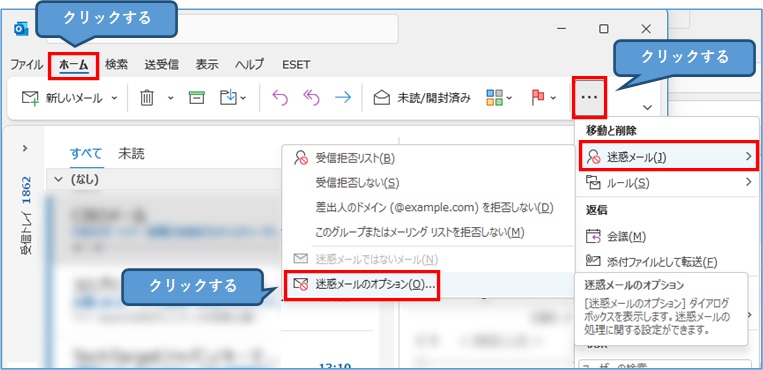
④ 初期値では、「自動処理なし」となっていますので、「低」を選択します。
OKボタンをクリックします。
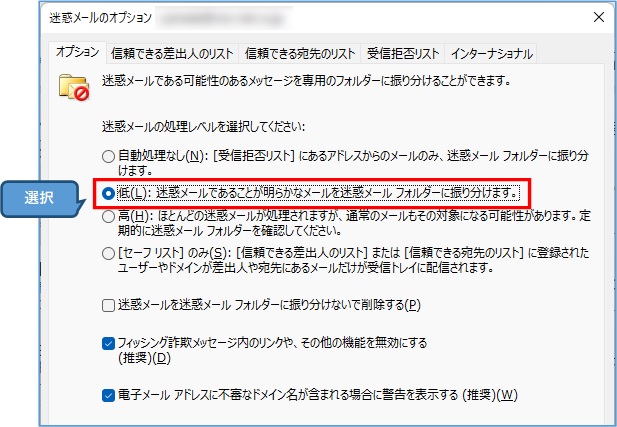
迷惑メールの量が多い場合は「高」を選んでも良いですが、必要なメールまで仕分けしてしまう可能性があります。設定後は、しばらく様子を見るようにしましょう。
2.迷惑メールに指定する方法 <その1>
その時は個別に「受信拒否リスト」に追加することで、迷惑メールとして認識するようになります。
それでは手順をご紹介していきます。
①「迷惑メール」フォルダをクリックします。
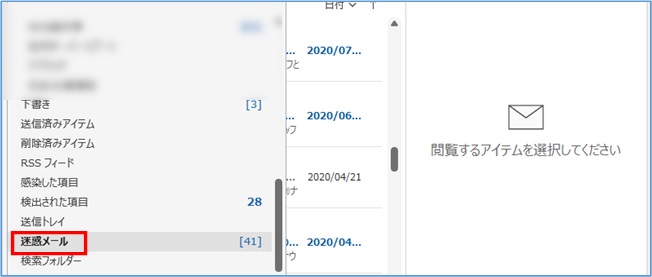
② 迷惑メールに指定したいメールを右クリック→「迷惑メール」→「受信拒否リスト」をクリックします。
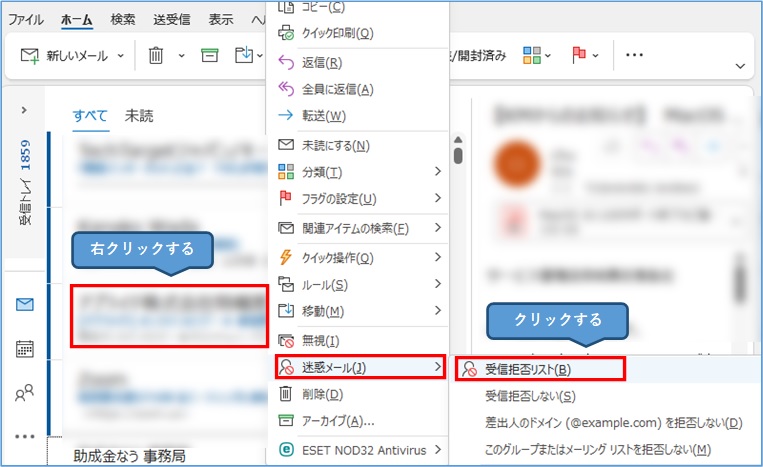
③ 「OK」ボタンをクリックします。
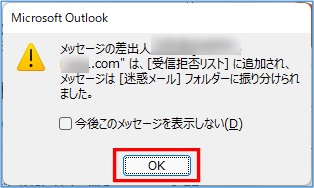
④ 設定したアドレスからメールを受信すると「迷惑メール」フォルダへ仕分けされるようになります。
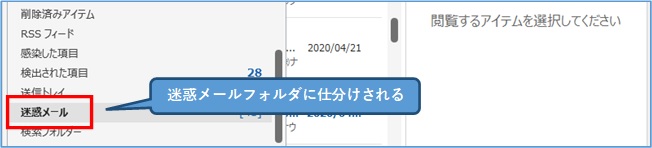
3.迷惑メールに指定する方法 <その2>
対象のアドレス数が多い場合などは、この方法で登録します。
①「ホーム」をクリック→「…」をクリック→「迷惑メール」→「迷惑メールオプション」をクリックします。
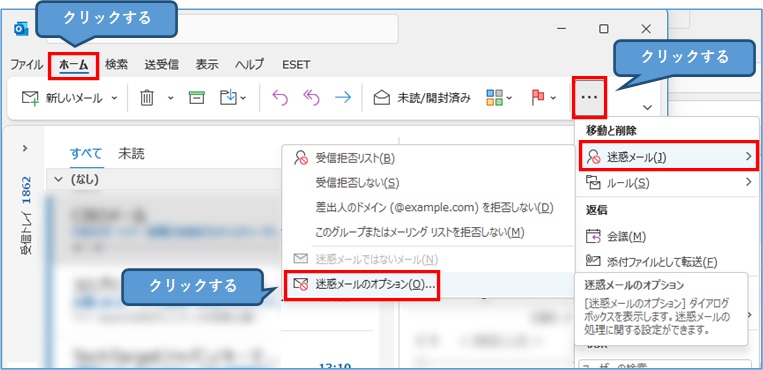
② 「受信拒否リスト」タブをクリックします。「追加」ボタンをクリックします。
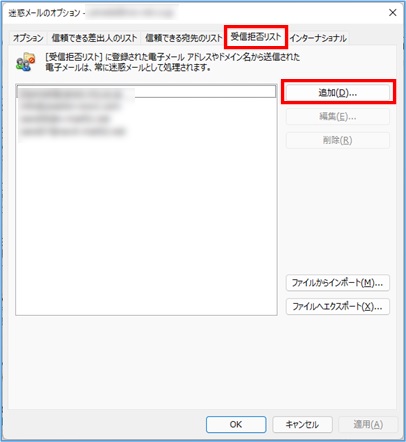
③ 対象のメールアドレスを入力し、「OK」ボタンをクリックします。
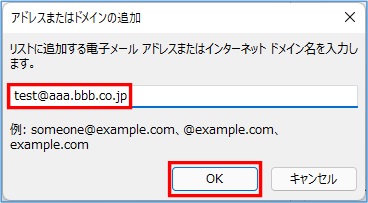
④ アドレスを確認し、「OK」ボタンをクリックします。
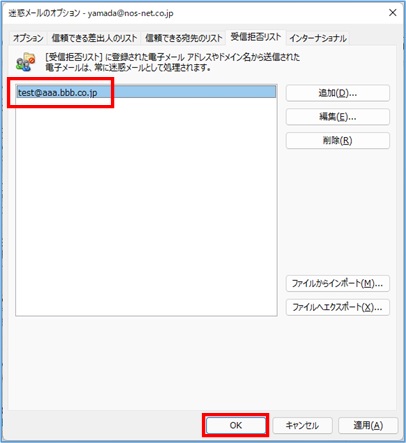
⑤ 複数あれば、続けて「追加」ボタンから登録作業を行います。
4.迷惑メールの指定から外す方法
ここでは元どおりに受信トレイで受けるようにする設定をご紹介します。
①「迷惑メール」フォルダをクリックします。
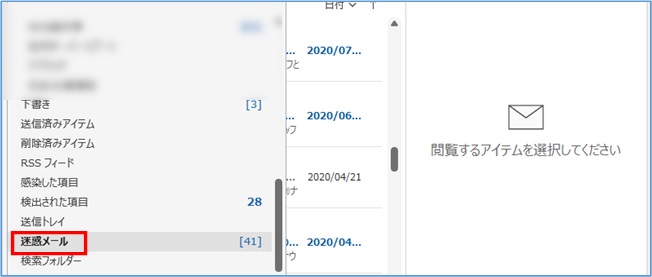
② 対象メールを右クリックします。「迷惑メール」→「迷惑メールではないメール」をクリックします。
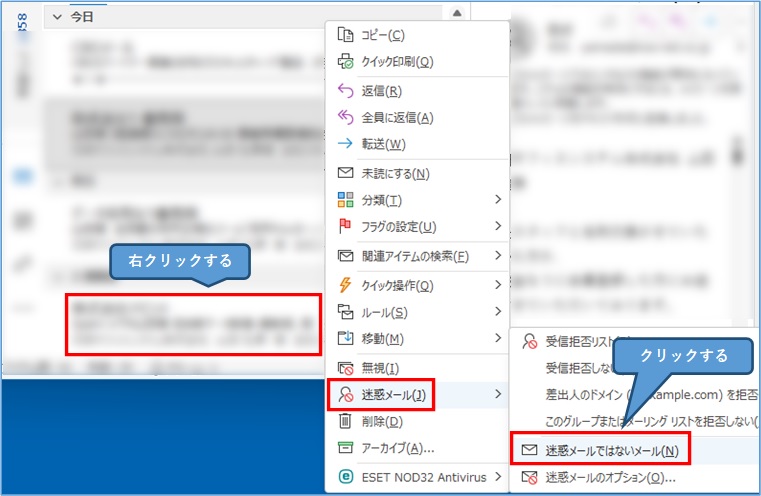
受信トレイに格納されるようになります。
5.アンチウィルスソフトを導入する
また上記でご紹介したOutlookの機能も併用することができますので、よりセキュリティを高くすることができます。

